Kuinka helposti tarkistaa iPhonen datakäyttö
Mitä tietää
- Kysy operaattoriltasi: AT&T, soita #TIEDOT#. Sprintti, soita *4. Suora puhe, teksti käyttö kohtaan 611611. T-Mobile, soita #932#. Verizon, soita #data.
- Tai tarkista nykyinen käyttö suoraan iPhonesta. Mene asetukset > Solu nähdäksesi nykyisen käyttösi suhteessa allokaatioosi
- Jos olet lähellä rajaasi, poista mobiilidata kokonaan tai sovelluksen mukaan käytöstä, Wi-Fi Assist tai automaattiset lataukset.
Tässä artikkelissa kerrotaan, kuinka voit tarkistaa iPhonesi tiedonsiirron ja välttää ylitykset tai nopeuden hidastukset. Tämän artikkelin ohjeet koskevat iOS 9:ää ja uudempaa.
Tietojen käytön tarkistaminen operaattorisi kautta
Useimmat kantajat sisältävät työkalun – joko a mobiilisovellus tai online-tiliportaalisi näyttääksesi kuluvan laskutuskauden käytön.
Useat operaattorit tarjoavat myös laitekohtaisen koodin, joka näyttää tähän mennessä käyttämäsi datan laitteesi Puhelin-sovelluksen tai numerovalitsimen kautta:
- AT&T: Soittaa puhelimella #TIEDOT# saadaksesi tekstiviestin nykyisestä käytöstäsi.
- Sprintti: Soittaa puhelimella *4 ja seuraa valikkoja.
- Suora puhe: Teksti käyttö kohtaan 611611 saadaksesi vastauksen nykyisestä käytöstäsi.
- T-Mobile: Soittaa puhelimella #932#.
- Verizon: Soittaa puhelimella #data.
Kuinka tarkistaa datan käyttö puhelimessasi
Sinun iPhone tarjoaa sisäänrakennetun työkalun tietojen käytön seuraamiseen, mutta sillä on rajoituksia. Löydät työkalun avaamalla asetukset sovellus ja napauta Solu. Näytöllä näkyy nykyinen käyttösi suhteessa allokaatioosi.
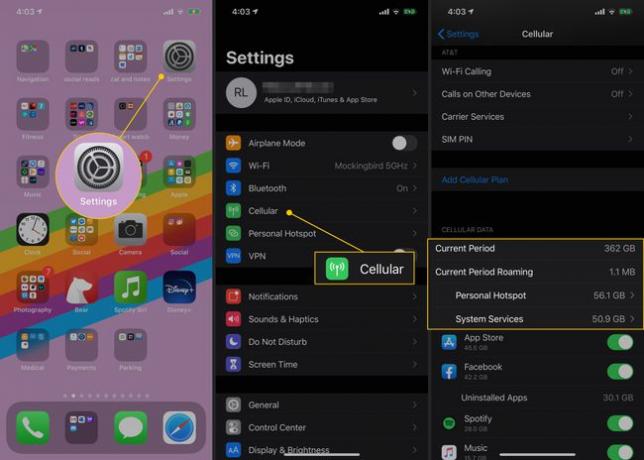
Eri toimittajat ovat vuorovaikutuksessa tämän sovelluksen kanssa eri tavoin. Esimerkiksi T-Mobile synkronoi laskutuskaudet, joten käyttöasteiden pitäisi olla enemmän tai vähemmän samat. Muut toimittajat eivät välttämättä synkronoi, joten sovellukseen merkitty nykyinen ajanjakso ei välttämättä vastaa laskutusjaksoa.
Tietojen tallentaminen, kun olet lähellä rajaasi
Useimmat operaattorit lähettävät varoituksen, kun olet lähellä datarajaa. Kokeile yhtä tai useampaa useista strategioista vähentääksesi mobiilidatan käyttöä:
- Poista mobiilidata käytöstä sovelluksen mukaan: iPhone hallitsee, mitkä sovellukset voivat käyttää dataa ja mitkä toimivat vain, kun puhelin on yhdistetty Wi-Fi-verkkoon. Poista dataa keräävät sovellukset käytöstä siirtymällä osoitteeseen asetukset > Solu ja sisällä Matkapuhelindata -osiossa siirrä vaihtokytkin pois päältä/valkoiseksi, jotta sovelluksia voidaan rajoittaa.
- Poista kaikki mobiilidata käytöstä: Voit myös poistaa käytöstä kaiken matkapuhelindatan ja säilyttää samalla mahdollisuutesi käyttää puhelinta sekä lähettää ja vastaanottaa tekstiviestejä. Mene asetukset > Solu ja siirrä Matkapuhelindata kytkin pois päältä/valkoiseksi.
- Poista Wi-Fi Assist käytöstä: Tämä iOS 9:n ja sitä uudempien versioiden ominaisuus vaihtaa automaattisesti mobiilidataan, kun Wi-Fi ei toimi kunnolla. Se on mukava ominaisuus, mutta se käyttää myös dataa. Kytke se pois päältä asetukset > Solu. Vieritä alas ja siirrä Wi-Fi Assist kytkin pois päältä/valkoiseksi.
- Poista automaattiset lataukset käytöstä: Jos omistat useita iOS-laitteita, sinulla voi olla asetettu lataamaan automaattisesti uusia sovelluksia ja mediaa kaikilla laitteilla, kun lataat ne yhteen. On hienoa pitää laitteet synkronoituina, mutta se voi kuluttaa matkapuhelindataa. Rajoita nämä lataukset Wi-Fi-verkkoon asetukset > iTunes ja App Store. Siirrä Käytä matkapuhelindataa kytkin pois päältä/valkoiseksi.
- Rajoita taustasovelluksen päivitys Wi-Fi-verkkoon: Background App Refresh päivittää sovellukset, vaikka et käyttäisi niitä, joten niillä on uusimmat tiedot, kun seuraavan kerran avaat ne. Pakota nämä päivitykset tapahtumaan vain Wi-Fi-yhteyden kautta siirtymällä kohtaan asetukset > Kenraali > Sovelluksen päivitys taustalla.
Jos törmäät säännöllisesti datarajaasi, vaihda sopimukseen, joka tarjoaa enemmän dataa. Sinun pitäisi pystyä tekemään se mistä tahansa tässä artikkelissa mainituista sovelluksista tai verkkotilistä.
